Entfernen gestauten Papiers von der Rückseite
Im folgenden Beispiel werden Abbildungen eines Druckers mit 2 Kassetten verwendet.
 Hinweis
Hinweis
- Falls Sie den Drucker bei einem Papierstau während des Druckens ausschalten müssen, um das Papier zu entfernen, drücken Sie auf die Taste Stopp (Stop) am Drucker, um den Druckvorgang abzubrechen, bevor Sie den Drucker ausschalten.
-
Vergewissern Sie sich, dass Sie das Netzkabel abgezogen haben.
-
Drehen Sie den Drucker so, dass die Rückseite des Druckers zu Ihnen gerichtet ist.
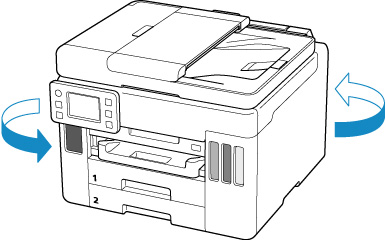
 Wichtig
Wichtig- Wenn Sie die Ausrichtung des Druckers ändern, stellen Sie den Drucker nicht auf den Kopf oder kippen Sie ihn nicht. Die Tinte könnte auslaufen.
-
Nehmen Sie die Abdeckung an der Rückseite ab.
Ziehen Sie die Abdeckung an der Rückseite heraus.
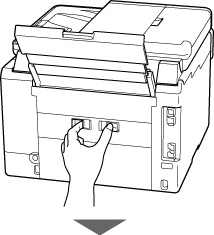
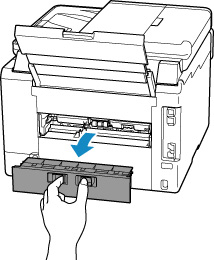
-
Ziehen Sie das Papier langsam heraus.
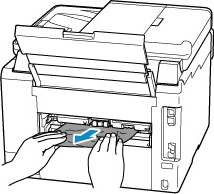
 Hinweis
Hinweis- Berühren Sie nicht die Komponenten im Inneren des Druckers.
Wenn sich das Papier in diesem Schritt nicht entfernen ließ, nehmen Sie die Abdeckung der Transporteinheit ab, und entfernen Sie das Papier auf diese Weise.
-
Nehmen Sie die Abdeckung der Transporteinheit ab.
Heben Sie die Abdeckung der Transporteinheit an und ziehen Sie sie heraus.
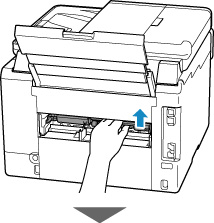
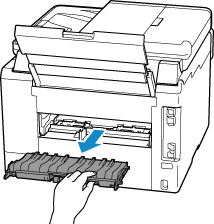
-
Ziehen Sie das Papier langsam heraus.

 Hinweis
Hinweis- Berühren Sie nicht die Komponenten im Inneren des Druckers.
Vergewissern Sie sich, dass das gesamte gestaute Papier entfernt wurde.
-
Wenn Teile (A) angehoben werden, senken Sie sie in Ihre Richtung.
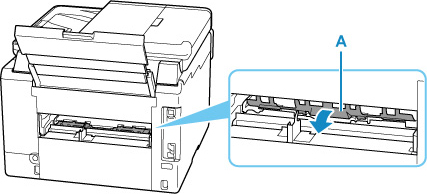
-
Bringen Sie die Abdeckung der Transporteinheit wieder an.
Setzen Sie die Abdeckung der Transporteinheit langsam ganz in den Drucker ein, und nehmen Sie die Abdeckung der Transporteinheit ab.
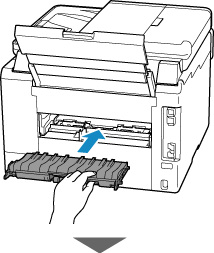
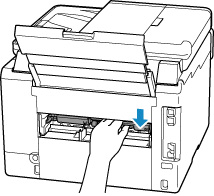
-
Bringen Sie die Abdeckung an der Rückseite wieder an.
Schieben Sie die Abdeckung an der Rückseite hinein, bis sie ganz geschlossen ist.
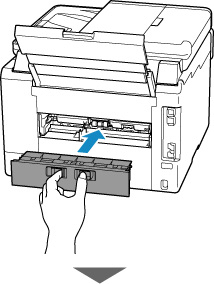

-
Schließen Sie den Drucker wieder an, und schalten Sie den Drucker ein.
Alle Druckaufträge in der Druckwarteschlange werden abgebrochen. Wiederholen Sie den Druckvorgang.
 Hinweis
Hinweis- Stellen Sie beim erneuten Einlegen von Papier sicher, dass Sie zum Druck geeignetes Papier verwenden, und legen Sie es richtig ein.
- Ziehen Sie das Papierausgabefach vor dem Druck heraus.
Sollte sich das Problem auch auf diese Weise nicht beheben lassen, wenden Sie sich an ein Canon -Servicecenter in Ihrer Nähe, um eine Reparatur zu beantragen.
 Wichtig
Wichtig
- Kippen Sie den Drucker nicht, wenn Sie ihn bewegen, da die Tinte sonst möglicherweise ausläuft.
- Informationen zum Transport des Druckers zur Reparatur finden Sie unter Reparatur Ihres Druckers.


